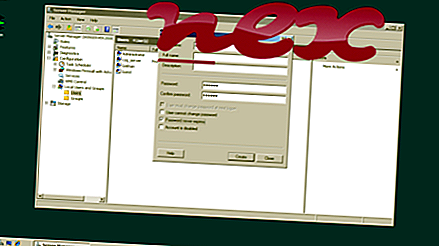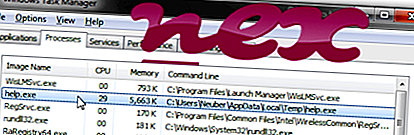
กระบวนการที่เรียกว่า Command Line Help Utility หรือ DnFox หรือ csrss.exe เป็นของซอฟต์แวร์ระบบปฏิบัติการ Microsoft Windows หรือ DnFox โดย Microsoft (www.microsoft.com)
คำอธิบาย: Help.exe ไม่จำเป็นสำหรับ Windows และมักจะทำให้เกิดปัญหา ไฟล์ help.exe อยู่ในโฟลเดอร์ Windows สำหรับไฟล์ชั่วคราว ขนาดไฟล์ที่รู้จักใน Windows 10/8/7 / XP คือ 533, 056 ไบต์ (33% ของเหตุการณ์ทั้งหมด), 455, 232 ไบต์หรือ 346, 624 ไบต์
ไม่มีข้อมูลไฟล์ โปรแกรมไม่มีหน้าต่างที่มองเห็นได้ ไฟล์นี้ไม่ใช่ไฟล์ระบบ Windows แอปพลิเคชันเริ่มต้นเมื่อ Windows เริ่มทำงาน (ดูที่คีย์รีจิสทรี: MACHINE \ Run, Run) Help.exe สามารถบันทึกอินพุตของแป้นพิมพ์และเมาส์ตรวจสอบแอปพลิเคชันและจัดการโปรแกรมอื่น ๆ ดังนั้นคะแนนความปลอดภัยทางเทคนิคจึง อันตรายถึง 89% อย่างไรก็ตามคุณควรอ่านบทวิจารณ์ของผู้ใช้ด้วย
- หาก help.exe อยู่ในโฟลเดอร์ C: \ Windows \ System32 การจัดอันดับความปลอดภัยจะเป็น อันตราย 2% ขนาดไฟล์คือ 10, 240 ไบต์ (50% ของเหตุการณ์ทั้งหมด) หรือ 8, 704 ไบต์ Help.exe เป็นไฟล์ระบบ Windows เป็นไฟล์ที่ Microsoft ลงนาม โปรแกรมไม่สามารถมองเห็นได้
- ถ้า help.exe ตั้งอยู่ในโฟลเดอร์ย่อยของโฟลเดอร์โปรไฟล์ของผู้ใช้การจัดอันดับความปลอดภัยเป็น อันตราย 97% ขนาดไฟล์คือ 885, 808 ไบต์ (50% ของเหตุการณ์ทั้งหมด) หรือ 1, 030, 144 ไบต์ ไม่มีข้อมูลเกี่ยวกับผู้สร้างไฟล์ ไฟล์ help.exe ไม่ใช่ไฟล์ระบบ Windows Help.exe สามารถตรวจสอบแอปพลิเคชัน
- หาก help.exe อยู่ในโฟลเดอร์ย่อยของ "C: \ Program Files" ระดับความปลอดภัยถือว่าเป็น อันตราย 100% ขนาดไฟล์คือ 877, 568 ไบต์
ข้อสำคัญ: มัลแวร์บางตัวยังใช้ชื่อไฟล์ help.exe เช่น Worm: Win32 / Jenxcus.C หรือ Backdoor: MSIL / Bladabindi (ตรวจพบโดย Microsoft) และ Backdoor.Trojan หรือ Suspicious.Cloud.5 (ตรวจพบโดย Symantec) ดังนั้นคุณควรตรวจสอบกระบวนการ help.exe บนพีซีของคุณเพื่อดูว่าเป็นภัยคุกคามหรือไม่ เราขอแนะนำ Security Task Manager สำหรับตรวจสอบความปลอดภัยของคอมพิวเตอร์ของคุณ นี่คือหนึ่งในตัวเลือก อันดับต้น ๆ ของ The Washington Post และ PC World
คอมพิวเตอร์ที่สะอาดและเป็นระเบียบเป็นข้อกำหนดสำคัญสำหรับการหลีกเลี่ยงปัญหาด้วยความช่วยเหลือ นี่หมายถึงการเรียกใช้สแกนหามัลแวร์ทำความสะอาดฮาร์ดไดรฟ์โดยใช้ 1 cleanmgr และ 2 sfc / scannow ถอนการติดตั้ง 3 โปรแกรมที่คุณไม่ต้องการอีกต่อไปตรวจสอบโปรแกรม Autostart (ใช้ 4 msconfig) และเปิดใช้งาน Windows 5 Automatic Update โปรดจำไว้เสมอว่าต้องทำการสำรองข้อมูลเป็นระยะหรืออย่างน้อยก็เพื่อตั้งจุดคืนค่า
หากคุณประสบปัญหาจริงลองนึกถึงสิ่งสุดท้ายที่คุณทำหรือสิ่งสุดท้ายที่คุณติดตั้งไว้ก่อนที่ปัญหาจะปรากฏเป็นครั้งแรก ใช้คำสั่ง 6 resmon เพื่อระบุกระบวนการที่ทำให้เกิดปัญหาของคุณ แม้สำหรับปัญหาร้ายแรงแทนที่จะติดตั้ง Windows ใหม่คุณจะซ่อมการติดตั้งได้ดีกว่าหรือสำหรับ Windows 8 และรุ่นที่ใหม่กว่าการใช้คำสั่ง 7 DISM.exe / Online / Cleanup-image / Restorehealth สิ่งนี้ช่วยให้คุณซ่อมแซมระบบปฏิบัติการโดยไม่สูญเสียข้อมูล
เพื่อช่วยคุณวิเคราะห์กระบวนการ help.exe บนคอมพิวเตอร์ของคุณโปรแกรมต่อไปนี้ได้พิสูจน์แล้วว่ามีประโยชน์: Security Task Manager จะแสดงงาน Windows ทั้งหมดที่กำลังทำงานรวมถึงกระบวนการที่ซ่อนอยู่เช่นการตรวจสอบแป้นพิมพ์และเบราว์เซอร์หรือรายการ Autostart การจัดอันดับความเสี่ยงด้านความปลอดภัยที่ไม่ซ้ำกันบ่งชี้ถึงโอกาสของกระบวนการที่อาจเป็นสปายแวร์มัลแวร์หรือโทรจัน B Malwarebytes Anti-Malware ตรวจจับและกำจัดสปายแวร์แอดแวร์โทรจันคีย์ล็อกเกอร์มัลแวร์และตัวติดตามจากฮาร์ดไดรฟ์ของคุณ
ไฟล์ที่เกี่ยวข้อง:
cbfs6.sys attin.exe termrv32.dll help.exe mfprintserver.exe gmie.dll setup.js musallat.exe hm.exe galaxyclient helper.exe ica.exe